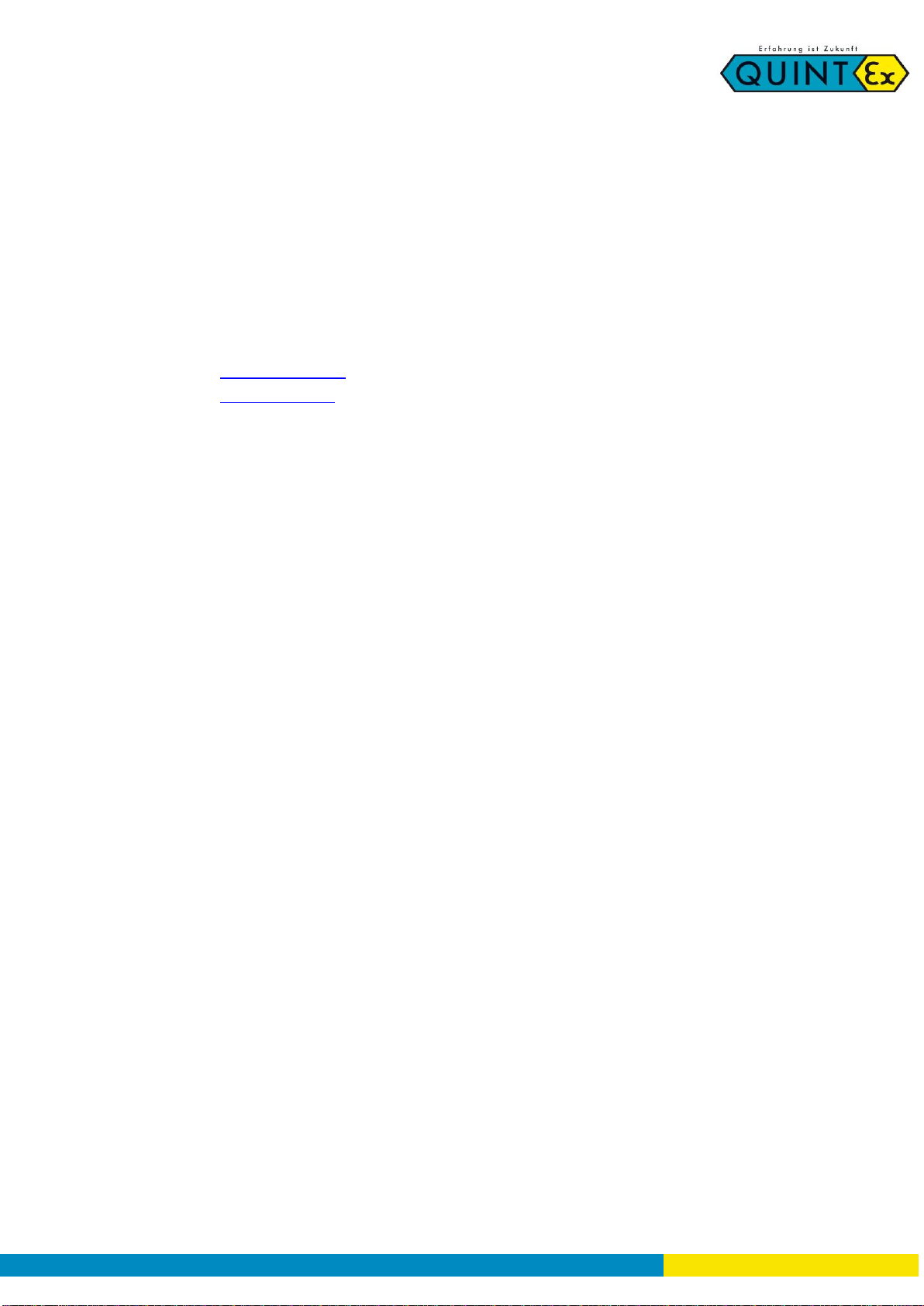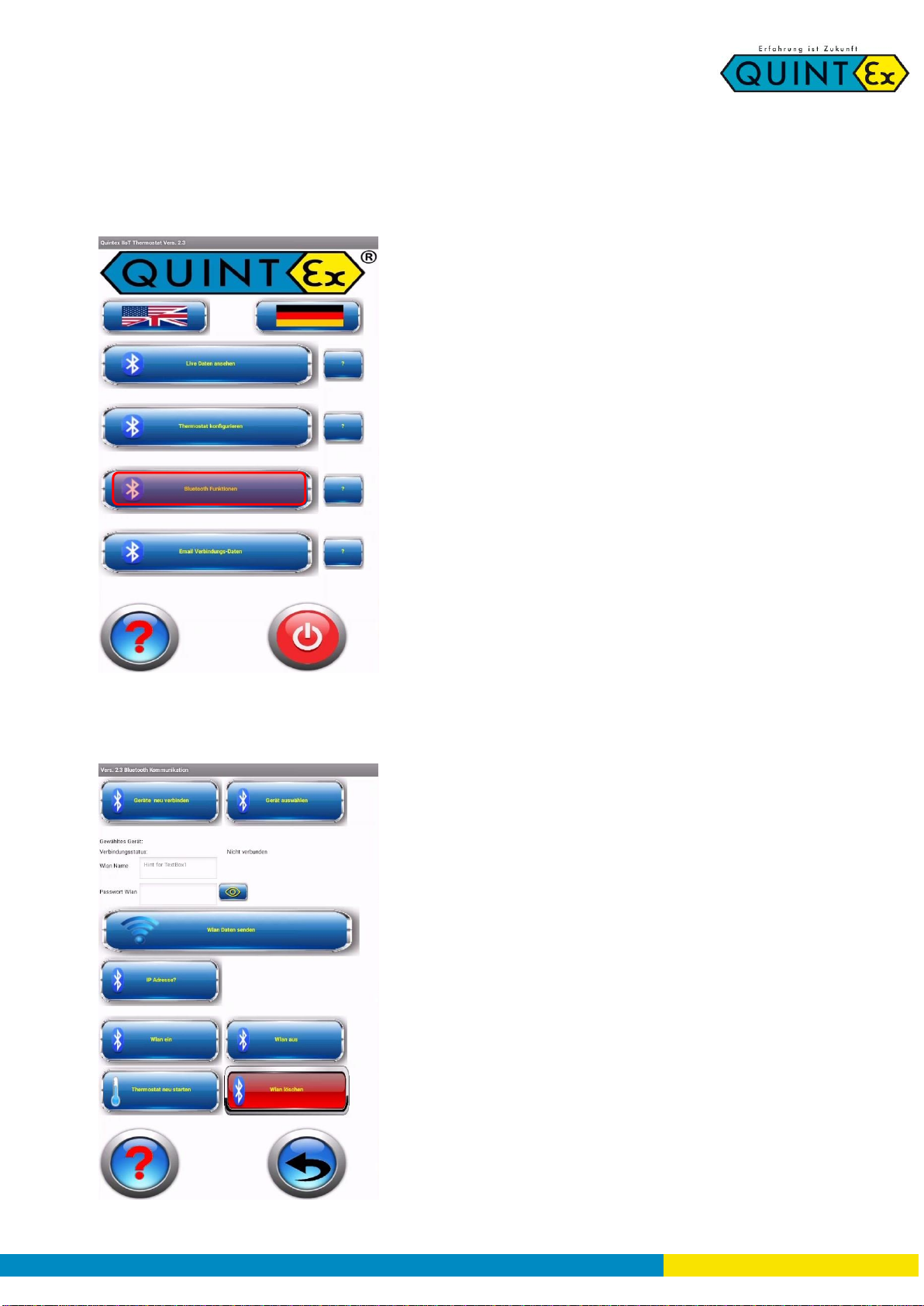Betriebsanleitung / Operation Manual
CRE IoT-__ Elektronischer Regler / Electronic Controller
Seite / Page 9/29
Vorgehensweise:
Verbindung wählen
Das Gerät muss mit dem Smartphone bereits gepairt sein.
Es erscheint die Liste der angemeldeten Geräte. Den gewünschten
Thermostat auswählen. Die gespeicherten Daten werden aus-
gelesen und angezeigt. Temperatur in °C oder °F auswählen, die
Umrechnung erfolgt im Thermostat alle folgenden Temperatur-
angaben beziehen sich auf die gewählte Einheit.
Haltetemperatur (Soll Temperatur, Status-LED = grün)
Die Temperatur die das System stets haben soll.
Hysterese
Die Hysterese ist immer symmetrisch um den Haltepunkt. Damit
wird ein zu häufiges Schalten des Thermostaten verhindert. Passen
Sie die Größe Ihrem System an. (0,1 bis 9,9) Je kleiner der Wert,
desto größer die Schalthäufigkeit. Dies hat Auswirkungen auf die
Lebenszeit des Thermostat-Relais.
H-Alarm (Hochalarm, Status-LED = rot)
Eine Temperatur oberhalb des Sollwertes + Hysterese.
Liegt der Wert innerhalb des Sollwertes + Hysterese erfolgt keine
Alarm. Wird der Wert überschritten wird die Alarm-LED rot. Falls
ein E-Mail-Alarm gesetzt wurde, wird diese versendet.
T-Alarm (Tiefalarm, Status-LED = blau)
Eine Temperatur unterhalb des Sollwertes - Hysterese. Liegt der
Wert innerhalb des Sollwertes - Hysterese erfolgt kein Alarm. Wird
der Wert unterschritten wird die Alarm-LED blau. Falls ein E-Mail-
Alarm gesetzt wurde, wird diese versendet.
Gerätebezeichnung
Hier kann eine eindeutig Bezeichnung für den Thermostat an-
gegeben werden. Die Bezeichnung darf nicht länger als 16 Zeichen
sein. Passen Sie die Bezeichnung Ihren Bedürfnissen/ Anlagen-
bezeichnungen an.
Passwort
Hier kann ein eigenes Passwort angegeben werden.
Werkseinstellung = 12345678
Neue Daten übermitteln
Es erfolgt eine Passwortabfrage. Geben Sie hier das bis zu diesem
Zeitpunkt gültige Passwort ein. Bei neuen Geräten ist dies das
werkseitige Passwort. Das neue Passwort wird erst nach Speichern
wirksam. Bei gültiger Passworteingabe erfolgt die Daten-
übermittlung. Ansonsten erfolgt eine Warnmeldung.